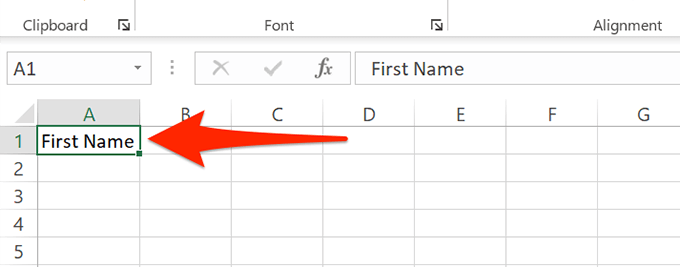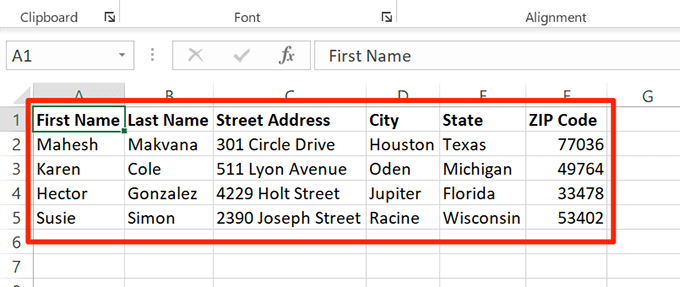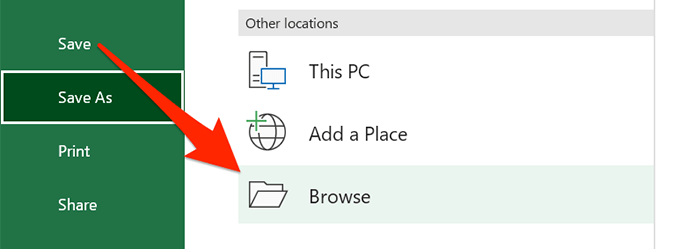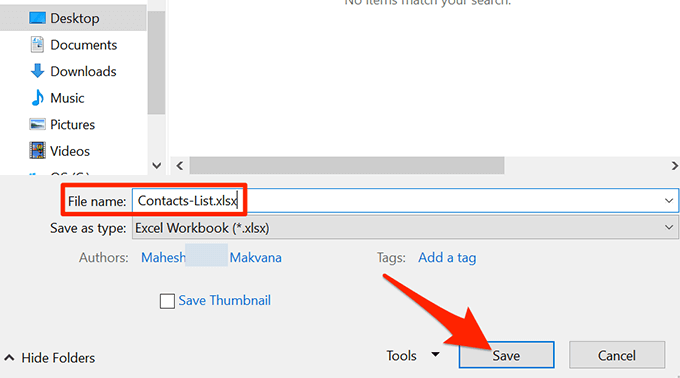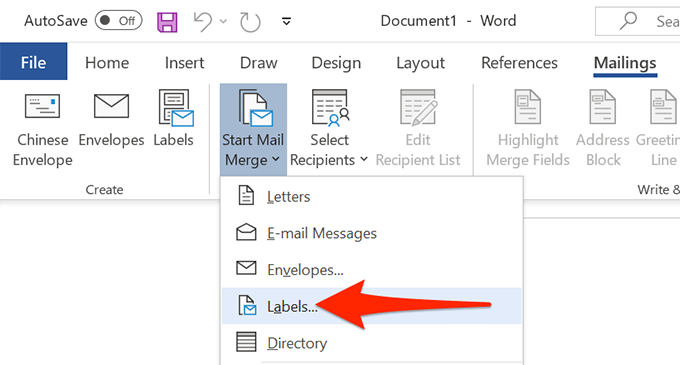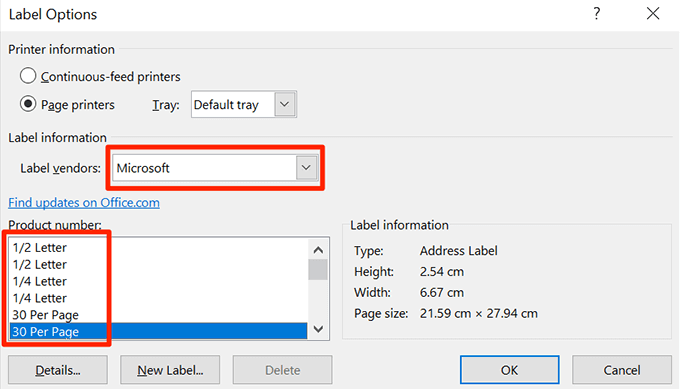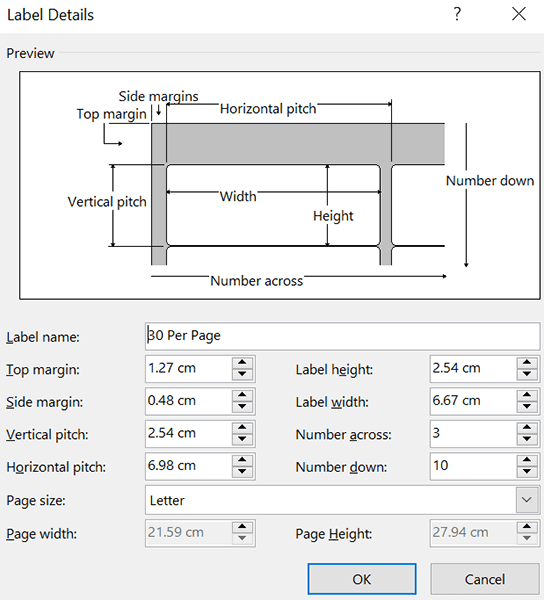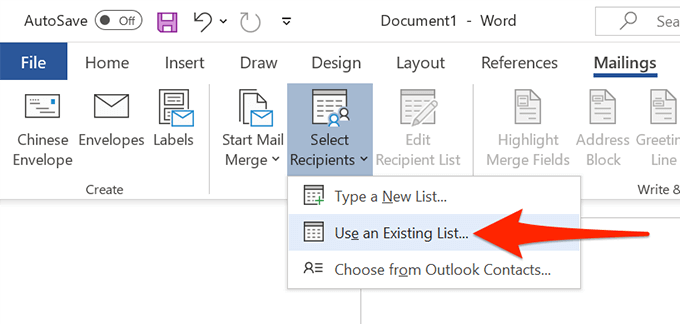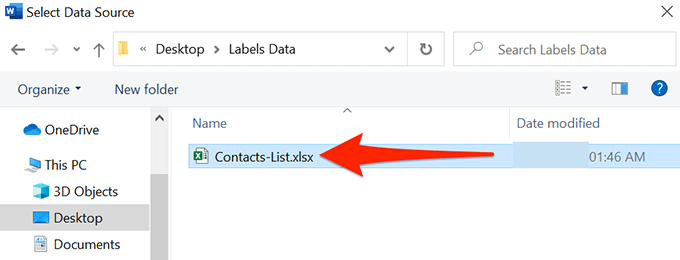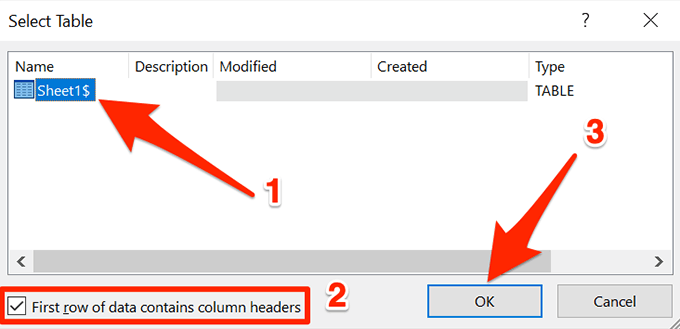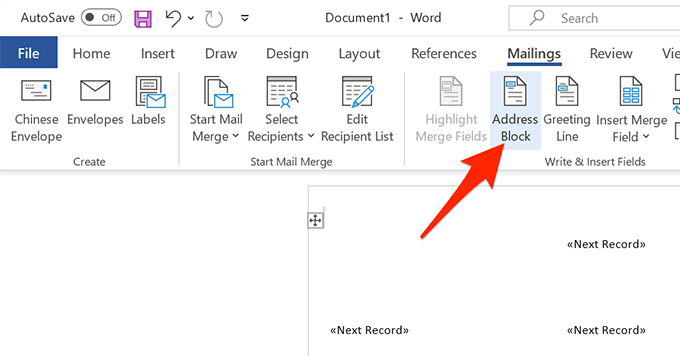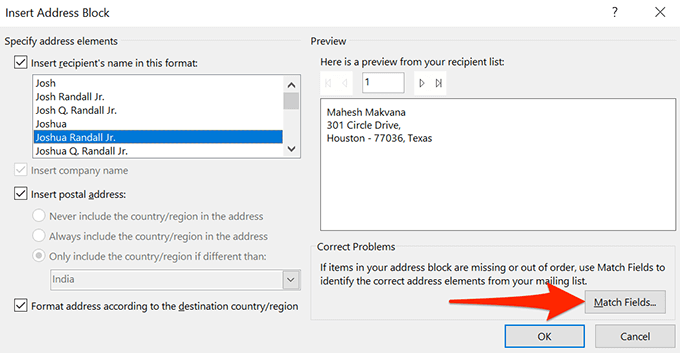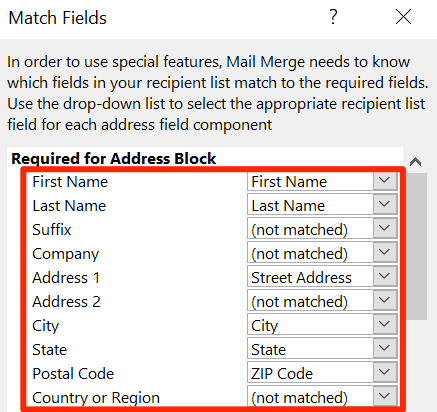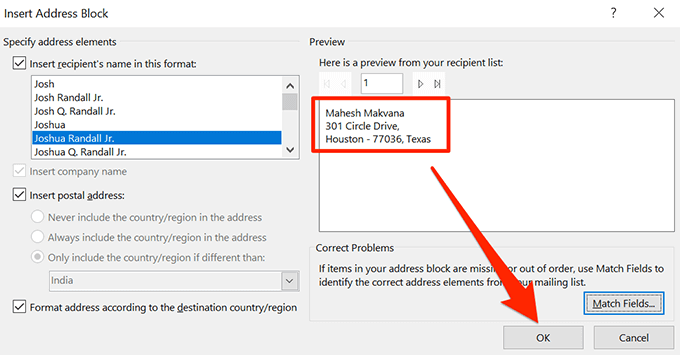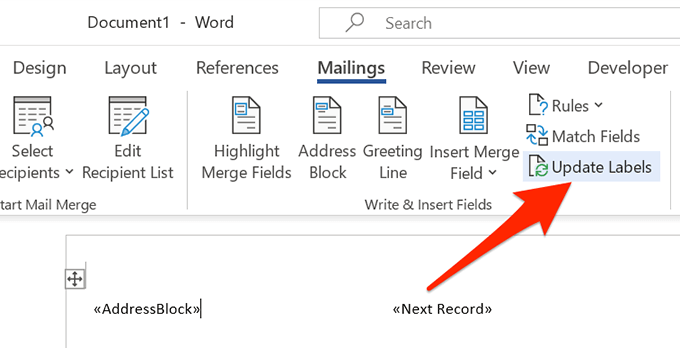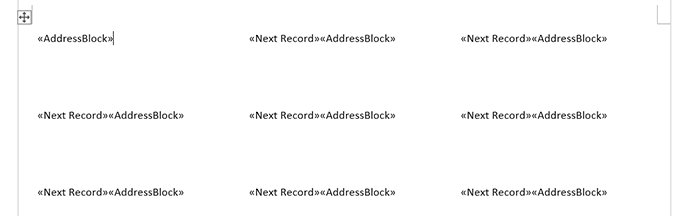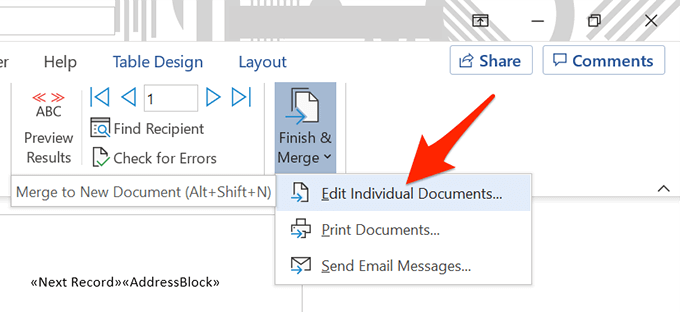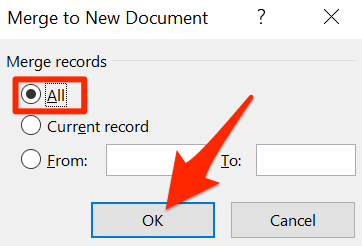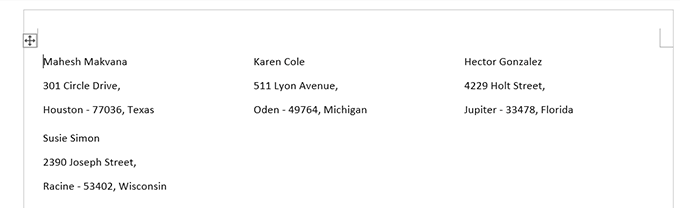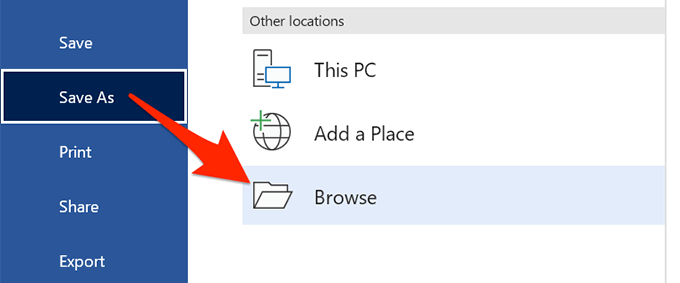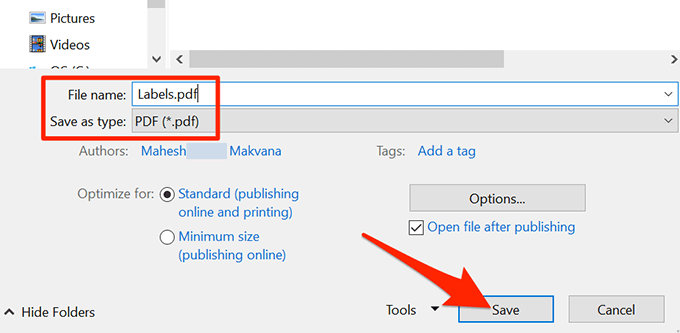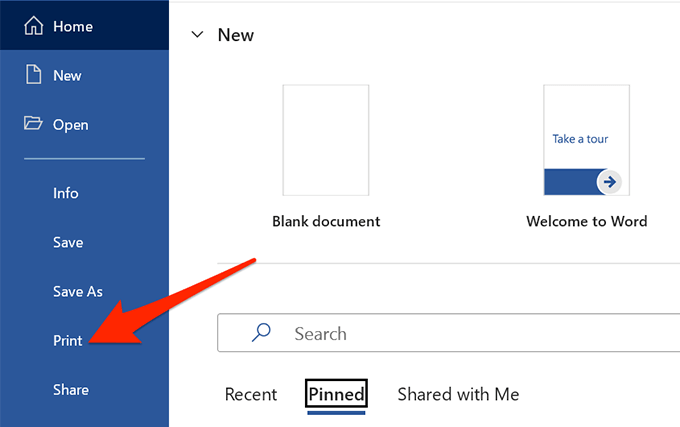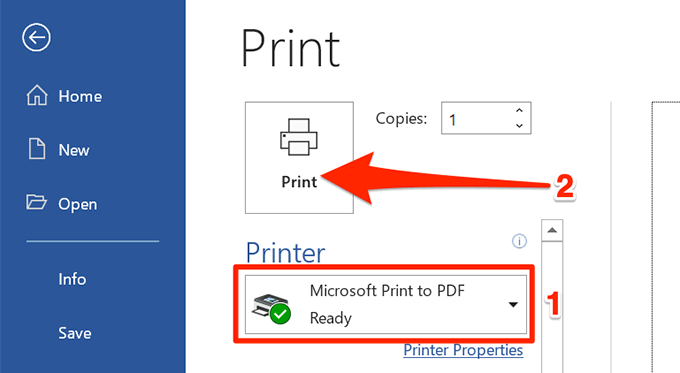Hvis du ønsker å lage og skrive ut etiketter av noe slag, trenger du ikke lete lenger enn til Microsoft Word og Excel. Du kan lagre etikettdataene dine i Excel og deretter hente disse dataene i Word for å lagre eller skrive ut etikettene.
I denne veiledningen lærer du hvordan du lager et etikettregneark i Excel som er kompatibelt med Word, konfigurerer etikettene og lagrer eller skriver dem ut.

1. Skriv inn dataene for etikettene dine i et Excel-regneark
Det første trinnet er å lage et Excel-regneark med etikettdataene dine. Du vil tilordne en passende overskrift til hvert datafelt slik at du kan hente overskriftene i Word.
For følgende eksempel lager vi et regneark med følgende felt:
- Fornavn
- Etternavn
- Gateadresse
- By
- Stat
- Post kode
Slik begynner du å lage Excel-regnearket:
- Start Microsoft Excel på din Windows- eller Mac-datamaskin og lag et nytt regneark.
- På Excels regnearkskjerm, velg den første cellen i den første raden og skriv inn Fornavn .
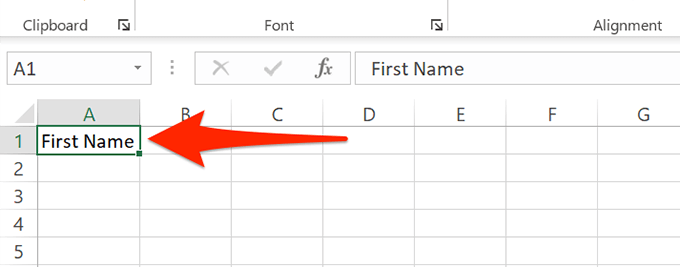
- Velg den første cellen i B - kolonnen og skriv Etternavn . På samme måte legger du til gateadresse , by , stat og postnummer i henholdsvis C , D , E og F -kolonnenes første rader.
- Legg nå til dataene under hver overskrift du nettopp har opprettet. Regnearket ditt skal se omtrent slik ut:
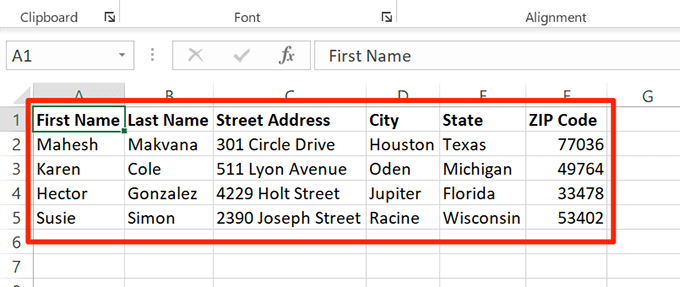
- Når du er ferdig med å legge til data, lagrer du regnearket ved å velge Fil øverst.
- Velg Lagre i venstre sidefelt.
- Velg Bla gjennom i ruten til høyre.
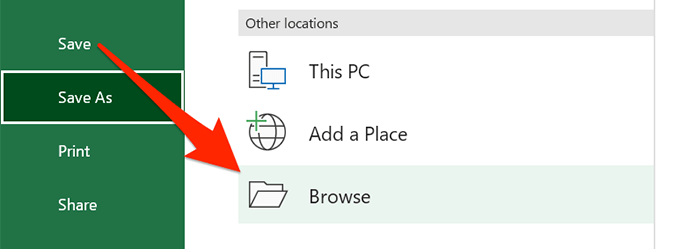
- Velg en mappe du vil lagre regnearket i, skriv inn et navn for regnearket i Filnavn -feltet, og velg Lagre nederst i vinduet.
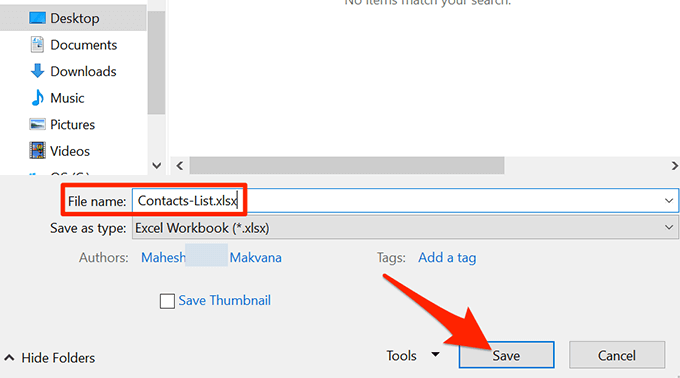
- Lukk Excel-vinduet.
Excel-regnearket ditt er nå klart.
2. Konfigurer etiketter i Word
Det andre trinnet er å konfigurere dimensjonene til etikettene dine i Word. Det er flere forhåndsdefinerte etikettoppsett som du kan velge mellom. Du kan til og med lage din egen etikett med egendefinerte dimensjoner, hvis du vil.
- Start Microsoft Word på din Windows- eller Mac-datamaskin og start et nytt tomt dokument.
- På dokumentredigeringsskjermen velger du kategorien Utsendelser fra den øverste verktøylinjen.
- I kategorien Utsendelser velger du Start utskriftsfletting og velger deretter Etiketter fra menyen.
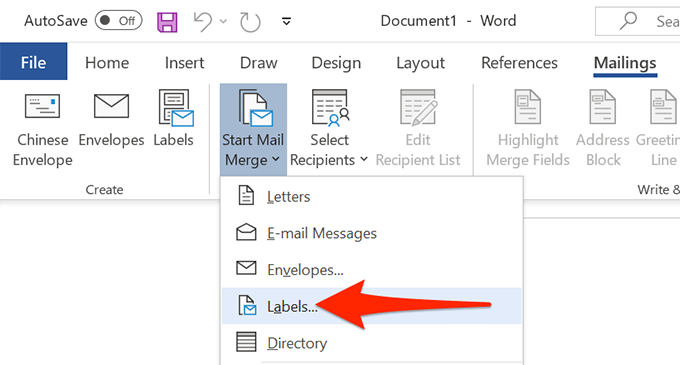
- I vinduet som åpnes velger du en etikettleverandør fra rullegardinmenyen Etikettleverandører . Deretter velger du en etiketttype fra produktnummerlisten , og til slutt velger du OK .
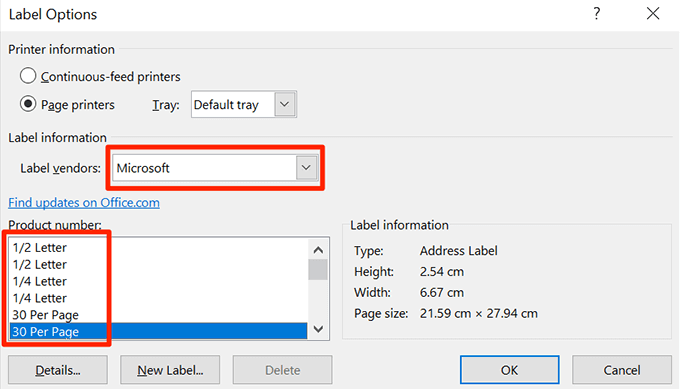
- Hvis du vil opprette en egendefinert etikett, velger du Ny etikett - knappen og spesifiserer etikettdimensjonene i følgende vindu.
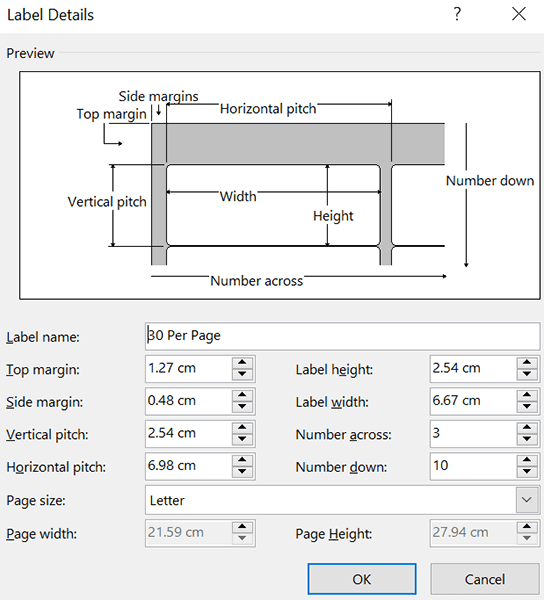
- Etikettoppsettet ditt er nå konfigurert, og hold dette dokumentet åpent i Word.
3. Ta med Excel-dataene inn i Word-dokumentet
Nå som etikettene dine er konfigurert, importerer du dataene du har lagret i Excel-regnearket til Word-dokumentet. Du trenger ikke åpne Excel for å gjøre dette.
Å starte:
- Mens Word-dokumentet fortsatt er åpent, velg kategorien Utsendelser øverst.
- I kategorien Utsendelser velger du Velg mottakere og velger Bruk en eksisterende liste . Du forteller Word at du vil bruke en forhåndsdefinert liste for etikettene dine.
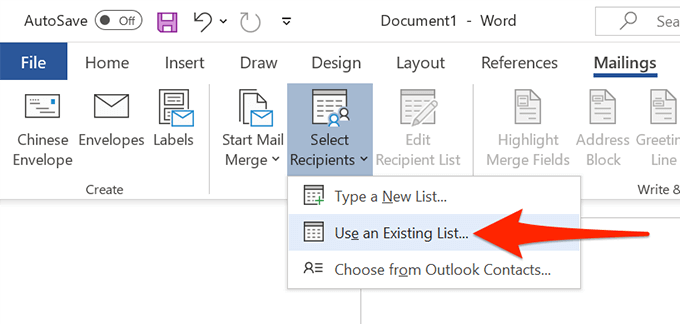
- I Filutforsker - vinduet som åpnes, naviger til mappen som inneholder Excel-regnearket du opprettet ovenfor. Dobbeltklikk på regnearket for å importere det til Word-dokumentet.
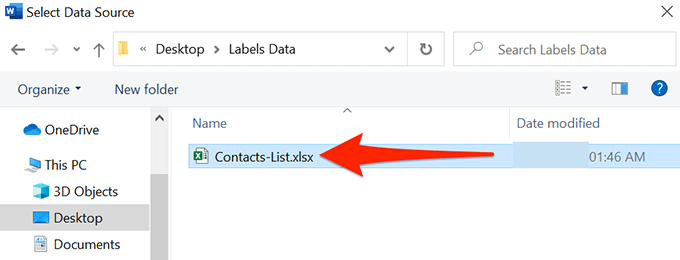
- Word åpner et Velg tabell- vindu. Her velger du arket som inneholder etikettdataene.
- Kryss av for alternativet Første rad med data inneholder kolonneoverskrifter og velg OK .
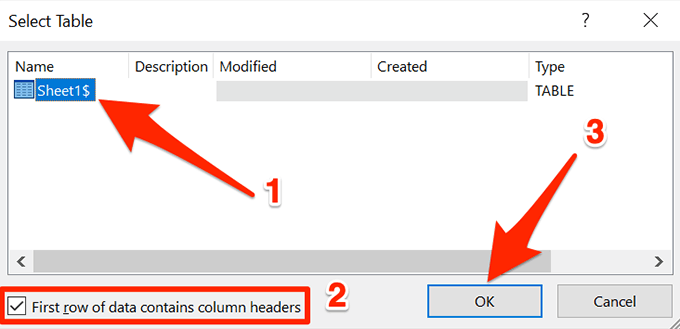
4. Legg til etiketter fra Excel til et Word-dokument
Du vil nå spesifisere feltene du vil bruke i etikettene.
Å gjøre det:
- Sørg for at du fortsatt er på etikettdokumentet i Word.
- Velg kategorien Utsendelser øverst, og velg deretter alternativet Adresseblokk fra delen Skriv og sett inn felt .
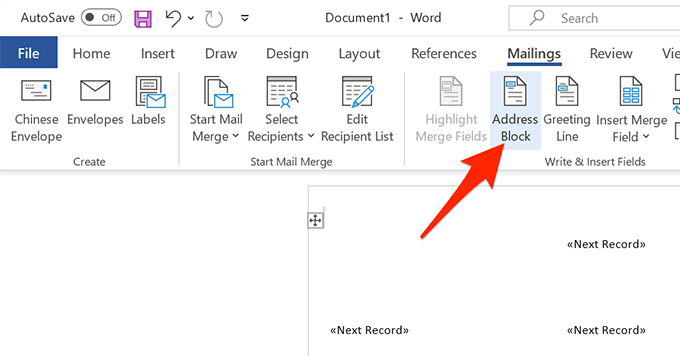
- I vinduet Sett inn adresseblokk som åpnes, velg Match felt- knappen.
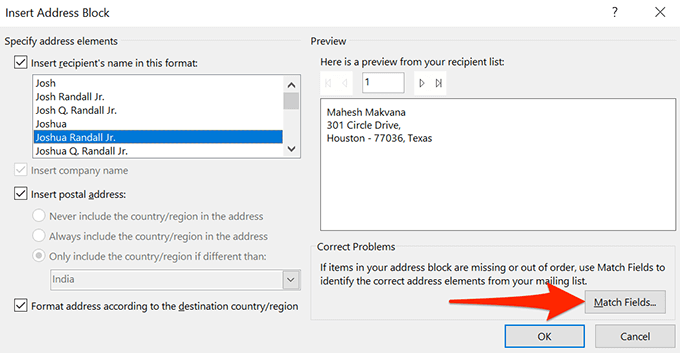
- Word åpner et Match Fields- vindu. Her må du kontrollere at hvert felt i Required for Address Block samsvarer med det aktuelle feltet i regnearket. For eksempel bør Adresse 1 settes til å bruke Gateadresse fra regnearket, og så videre.
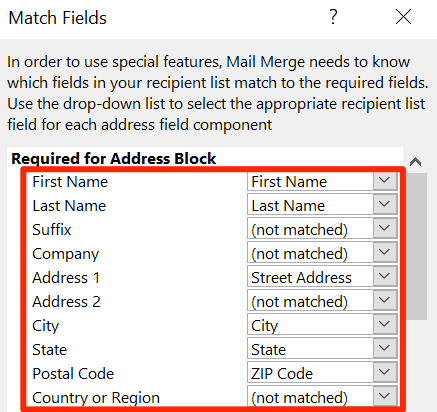
- Velg OK for å lukke vinduet.
- Tilbake i vinduet Sett inn adresseblokk kan du se en forhåndsvisning av etiketten. Sørg for at denne forhåndsvisningen representerer de faktiske etikettene du vil lage. Deretter velger du OK nederst i vinduet.
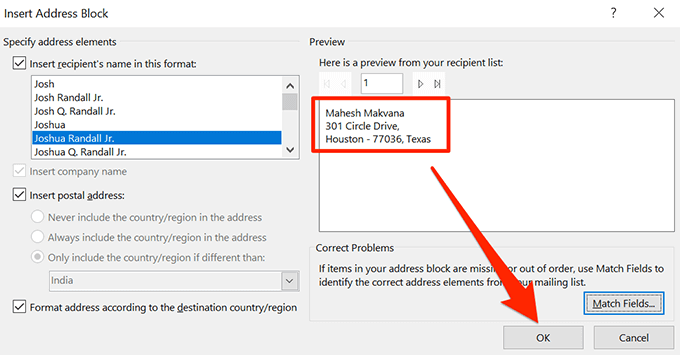
- I Word-dokumentet ditt vil du legge merke til at den første etiketten nå sier > .
- Velg kategorien Utsendelser øverst og velg deretter Oppdater etiketter .
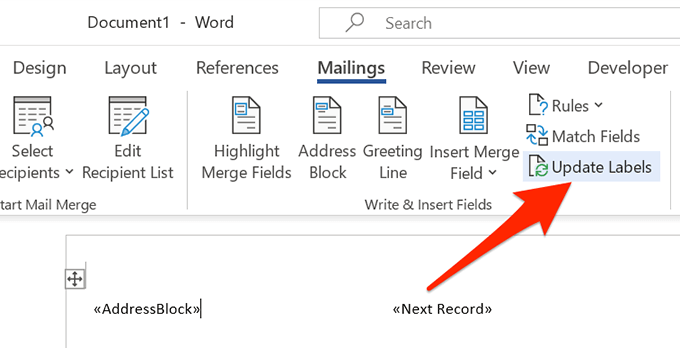
- Alle etiketter i dokumentet skal nå si > .
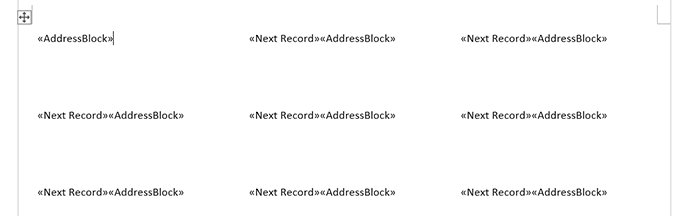
5. Lag etiketter fra Excel i et Word-dokument
Word har nå alle dataene det trenger for å generere etikettene dine. Du vil nå fullføre prosessen og Word vil vise de faktiske dataene for hver etikett:
- I kategorien Utsendelser i Word velger du alternativet Fullfør og slå sammen og velger Rediger individuelle dokumenter fra menyen.
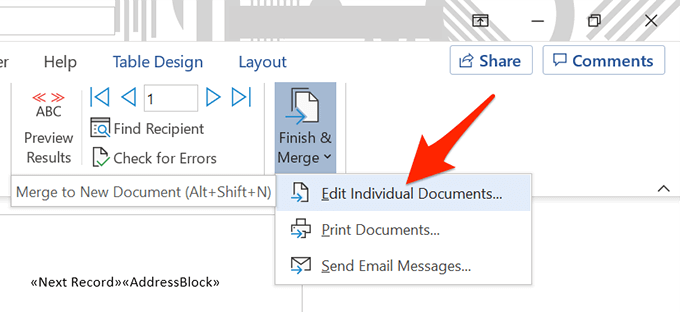
- I vinduet som åpnes, velg Alle og velg OK .
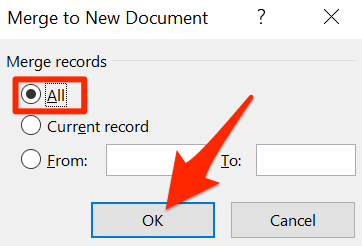
- Word-dokumentet ditt skal nå vise alle etikettene dine med deres individuelle data.
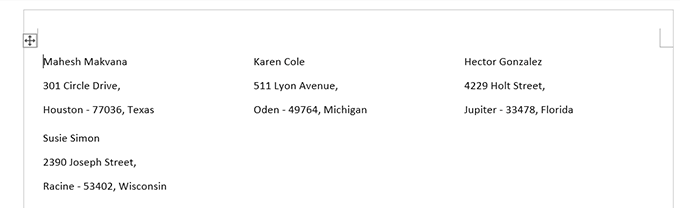
Du kan nå lagre dette etikettdokumentet, generere en PDF ut av det, eller fysisk skrive ut dokumentet (etiketter).
6. Lagre Word-etiketter opprettet fra Excel som PDF
Du trenger ikke å bruke et tredjepartsverktøy for å lagre Word-etikettdokumentet som PDF:
- Velg Fil - fanen øverst i Word-vinduet.
- Fra sidefeltet til venstre velger du Lagre som .
- Velg Bla gjennom i høyre rute.
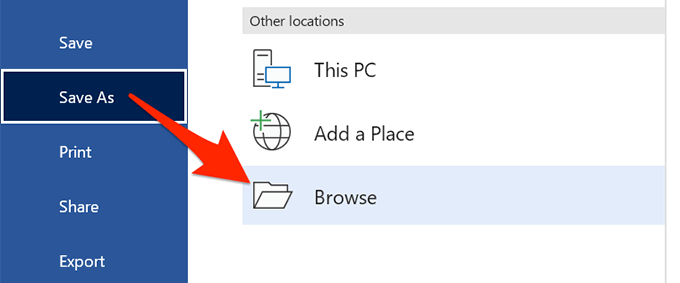
- Velg en mappe du vil lagre PDF-filen i, skriv inn et navn for PDF-filen i Filnavn -feltet, velg PDF fra rullegardinmenyen Lagre som type , og velg Lagre .
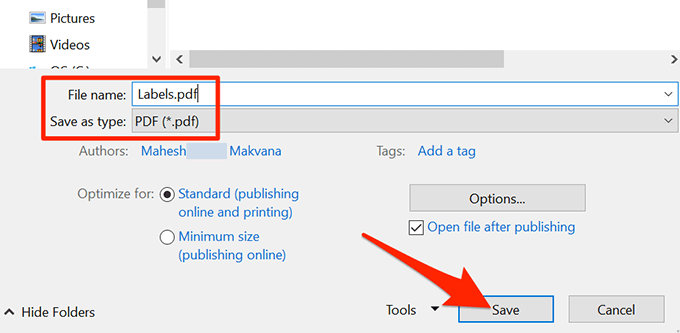
7. Skriv ut Word-etiketter opprettet fra Excel
Du kan skrive ut etikettene dine direkte fra Word. Sørg for at skriveren er koblet til datamaskinen når du skriver ut:
- Velg Fil - fanen øverst i Word-vinduet.
- Velg Skriv ut i venstre sidefelt.
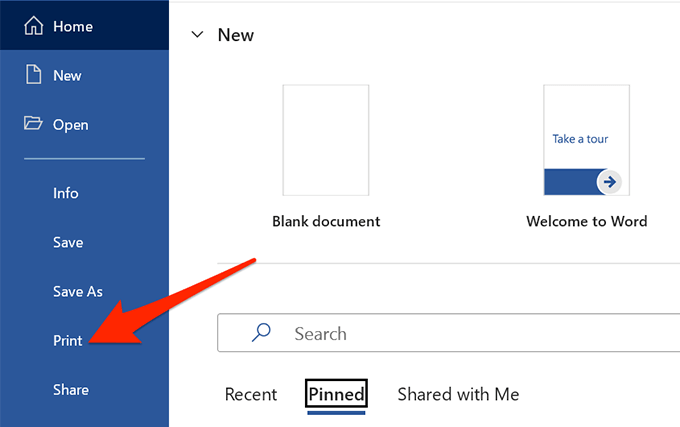
- Velg en skriver fra Skriver - menyen i høyre rute, og velg deretter Skriv ut øverst.
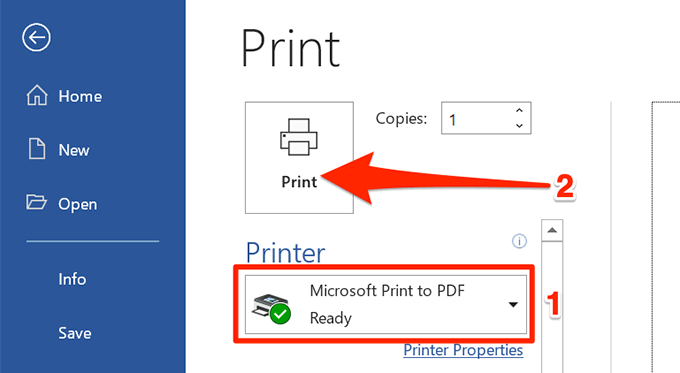
Og du er klar.
Som du kan se ovenfor, hjelper Word og Excel deg med å lage nesten alle slags etiketter på Windows- og Mac-datamaskiner. Hvis dette hjalp deg med å generere typen etiketter i Excel du ønsket, gi oss beskjed i kommentarene nedenfor.